PT-P900W
SSS ve Sorun Giderme |

PT-P900W
Tarih: 12/17/2014 ID: faqp00100019_000
Mac OS X 10.7 veya üzeri için Kablosuz Güvenlik Bilgilerini (ör., SSID, Ağ anahtarı, vb.) bulma
Bu adımlar, Macintosh'unuz bir kablosuz bağlantı ile ağınıza bağlıysa kablosuz güvenlik ayarlarını bulmanıza yardımcı olur. Keychain Access uygulamasını bulamadıysanız, yönlendirici üreticinize ya da ağ yöneticinize başvurarak kablosuz ağın güvenlik ayarlarını belirlemelisiniz.
- Kablosuz Şifresini belirlemek için (Ağ Anahtarı), KISIM 1'e gidin.
-
Kablosuz Kimlik Doğrulama Yöntemini belirlemek için, KISIM 2'ye gidin.
KISIM 1: "KEYCHAIN ACCESS" İLE KABLOSUZ ŞİFRESİNİ ELDE EDİN
NOT: Ekranlar kullanılan işletim sistemine göre değişir.
-
Git => Uygulamalar => öğesine ve Keychain Access öğesine çift tıklayın.
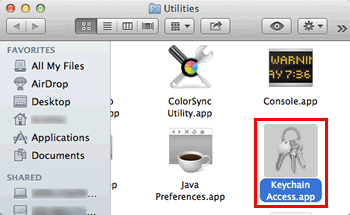
-
Keychains altında, oturum öğesine tıklayın ve ağınızı listeden bulun.
NOT: Ağ oturum altında listelenmemişse, Sistem öğesine tıklayın ve Ağınızı listeden bulun. -
İsim altında Ağ adına (SSID) çift tıklayın.

-
Öznitelikler Sekmesi içinde, Şifreyi göster yanına bir onay işareti koyun.

-
Sizden istendiğinde, Mac Yöneticisinin şifresini ya da Keychain şifresini iletişim kutusuna girin ve İzin ver ya da Tamam öğesine tıklayın.

-
Kablosuz ağa bağlanırken, kullanılacak Şifreyi göster alanında listelenmiş şifreyi not edin.

KISIM 2: AĞ UYGULAMASI İLE KABLOSUZ KİMLİK DOĞRULAMA BİLGİSİNİ ELDE EDİN
NOT: Ekranlar kullanılan işletim sistemine göre değişir.
- Menü Çubuğundaki Wi-Fi ya da Airport simgesine tıklayın.
-
Ağ Tercihlerini Aç öğesine tıklayın.

- Ağ bağlantı listesinde Wi-Fi ya da Airport öğesine tıklayın.
-
Doğru Ağ Adının listelendiğinden emin olun ve Gelişmiş öğesine tıklayın.

-
Wi-Fi ya da Airport altında, Tercih edilen Ağ listesindeki Ağ Adını ve Güvenlik türünü not edin.

PT-P750W, PT-P900W, PT-P950NW
Daha fazla yardıma ihtiyaç duyarsanız, lütfen Brother müşteri hizmetleri ile iletişime geçin:
İçerik Geri Bildirimi
Desteğimizi iyileştirmek için bize yardımcı olmak üzere lütfen aşağıya geri bildiriminizi girin.
Adım 1: Bu sayfadaki bilge size nasıl yardımcı olur?
Adım 2: Eklemek istediğiniz başka bir yorum var mı?
Lütfen bu formun yalnızcı geri bildirim için kullanıldığını unutmayın.